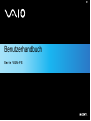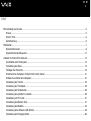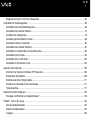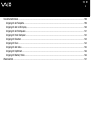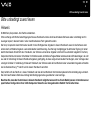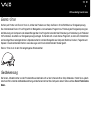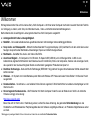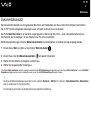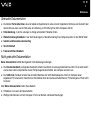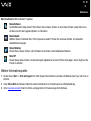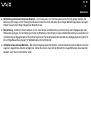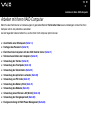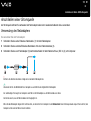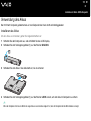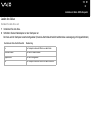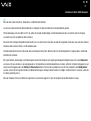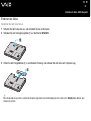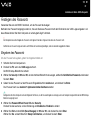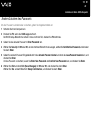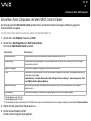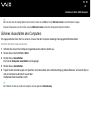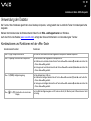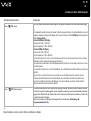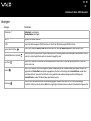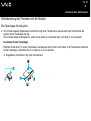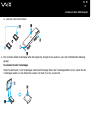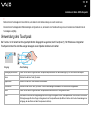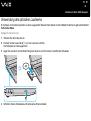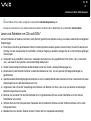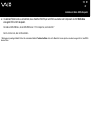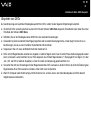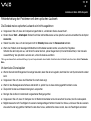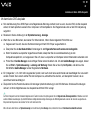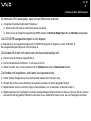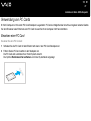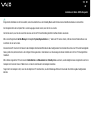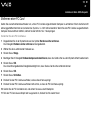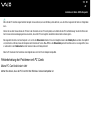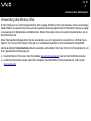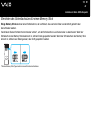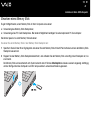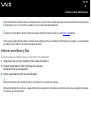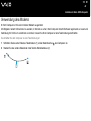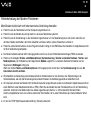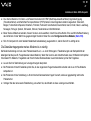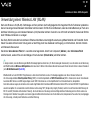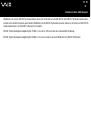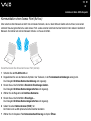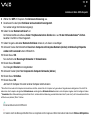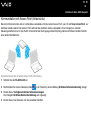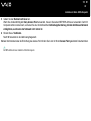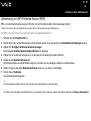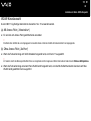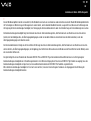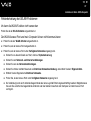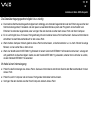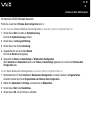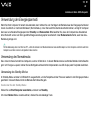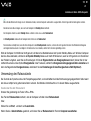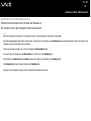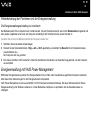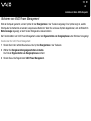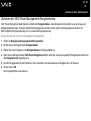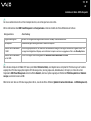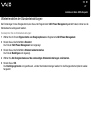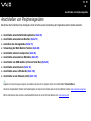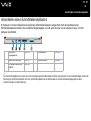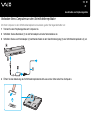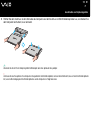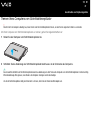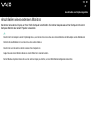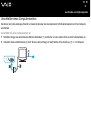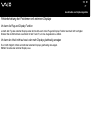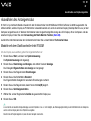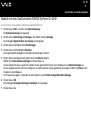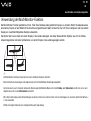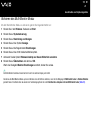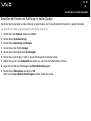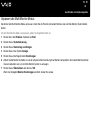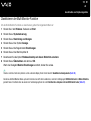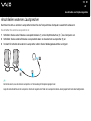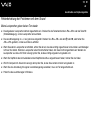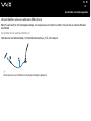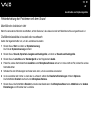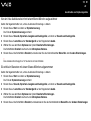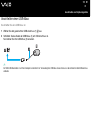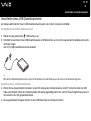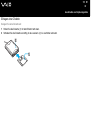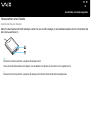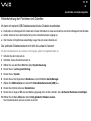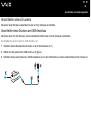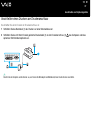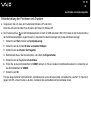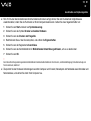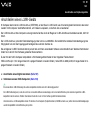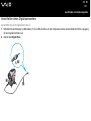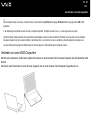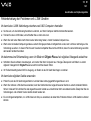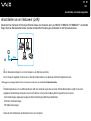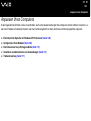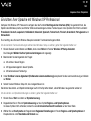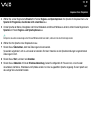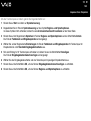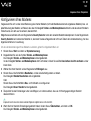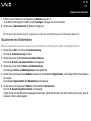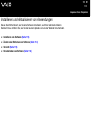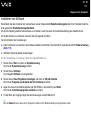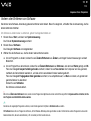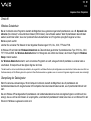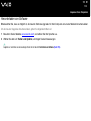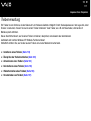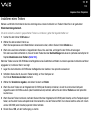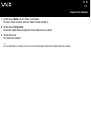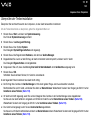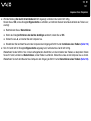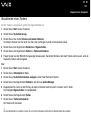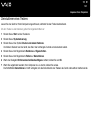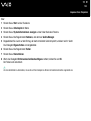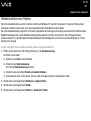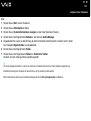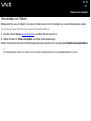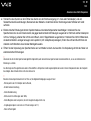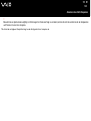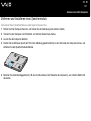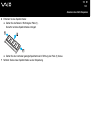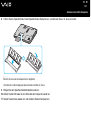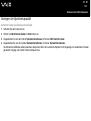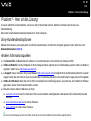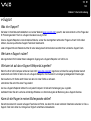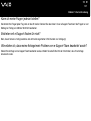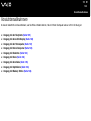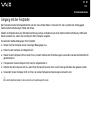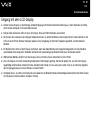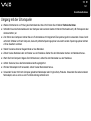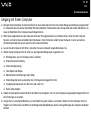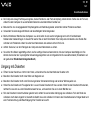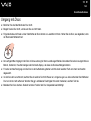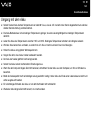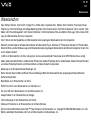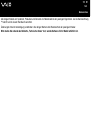Sony VGN-FS115M Bedienungsanleitung
- Kategorie
- Notizbücher
- Typ
- Bedienungsanleitung

2
nN
Inhalt
Bitte unbedingt zuerst lesen ...................................................................................................................................................... 5
Hinweis ................................................................................................................................................................................ 5
E
NERGY STAR ....................................................................................................................................................................... 6
Gerätekennung .................................................................................................................................................................... 6
Willkommen ............................................................................................................................................................................... 7
Dokumentationssatz ............................................................................................................................................................ 8
Ergonomische Gesichtspunkte .......................................................................................................................................... 11
Arbeiten mit Ihrem VAIO-Computer ......................................................................................................................................... 13
Anschließen einer Stromquelle.......................................................................................................................................... 14
Verwendung des Akkus ..................................................................................................................................................... 15
Festlegen des Passworts................................................................................................................................................... 19
Einrichten Ihres Computers mit dem VAIO Control Center ............................................................................................... 21
Sicheres Ausschalten des Computers............................................................................................................................... 22
Verwendung der Tastatur .................................................................................................................................................. 23
Verwendung des Touchpads............................................................................................................................................. 28
Verwendung der Sondertasten.......................................................................................................................................... 29
Verwendung des optischen Laufwerks .............................................................................................................................. 30
Verwendung von PC Cards ............................................................................................................................................... 37
Verwendung des Memory Stick ......................................................................................................................................... 41
Verwendung des Modems ................................................................................................................................................. 45
Verwendung eines Wireless LAN (WLAN) ........................................................................................................................ 48
Verwendung der Energiesparmodi .................................................................................................................................... 60

3
nN
Energieverwaltung mit VAIO Power Management ............................................................................................................ 63
Anschließen von Peripheriegeräten......................................................................................................................................... 68
Anschließen eines Schnittstellenreplikators ...................................................................................................................... 69
Anschließen eines externen Monitors................................................................................................................................ 73
Auswählen des Anzeigemodus.......................................................................................................................................... 78
Verwendung der Multi-Monitor-Funktion............................................................................................................................ 80
Anschließen externer Lautsprecher................................................................................................................................... 85
Anschließen eines externen Mikrofons.............................................................................................................................. 87
Anschließen von USB-Geräten (Universal Serial Bus)...................................................................................................... 90
Anschließen eines Druckers.............................................................................................................................................. 96
Anschließen eines i.LINK-Geräts..................................................................................................................................... 100
Anschließen an ein Netzwerk (LAN)................................................................................................................................ 104
Anpassen Ihres Computers ................................................................................................................................................... 105
Einrichten Ihrer Sprache mit Windows XP Professional .................................................................................................. 106
Konfigurieren Ihres Modems............................................................................................................................................ 109
Einrichten eines Sony-Hintergrundbilds........................................................................................................................... 111
Installieren und Aktualisieren von Anwendungen ............................................................................................................ 112
Treiberverwaltung............................................................................................................................................................ 117
Erweitern Ihres VAIO-Computers .......................................................................................................................................... 128
Hinzufügen und Entfernen von Speichermodulen*.......................................................................................................... 128
Problem? - Hier ist die Lösung............................................................................................................................................... 135
Sony-Kundendienstoptionen............................................................................................................................................ 135
Andere Informationsquellen............................................................................................................................................. 135
e-Support ......................................................................................................................................................................... 136

4
nN
Vorsichtsmaßnahmen............................................................................................................................................................ 138
Umgang mit der Festplatte .............................................................................................................................................. 139
Umgang mit dem LCD-Display ........................................................................................................................................ 140
Umgang mit der Stromquelle ........................................................................................................................................... 141
Umgang mit Ihrem Computer .......................................................................................................................................... 142
Umgang mit Disketten ..................................................................................................................................................... 143
Umgang mit Discs............................................................................................................................................................ 144
Umgang mit dem Akku .................................................................................................................................................... 145
Umgang mit Kopfhörern................................................................................................................................................... 146
Umgang mit Memory Sticks............................................................................................................................................. 146
Warenzeichen........................................................................................................................................................................ 147

5
nN
Bitte unbedingt zuerst lesen
Bitte unbedingt zuerst lesen
Hinweis
© 2005 Sony Corporation. Alle Rechte vorbehalten.
Ohne vorherige schriftliche Genehmigung darf dieses Handbuch und die darin beschriebene Software weder vollständig noch in
Auszügen kopiert, übersetzt oder in eine maschinenlesbare Form gebracht werden.
Die Sony Corporation übernimmt keine Gewähr für die Richtigkeit der Angaben in diesem Handbuch sowie für die Software oder
andere darin enthaltene Angaben. Jede konkludente Gewährleistung, Zusicherung marktgängiger Qualität oder Eignung für einen
bestimmten Zweck hinsichtlich des Handbuchs, der Software und anderer Angaben wird hiermit ausdrücklich abgelehnt. Die Sony
Corporation haftet unter keinen Umständen für mittelbare oder unmittelbare Folgeschäden oder besondere Schadensfolgen, die sich
aus oder in Verbindung mit diesem Handbuch ergeben, gleichgültig, ob diese aufgrund unerlaubter Handlungen, eines Vertrages oder
sonstigen Gründen in Verbindung mit diesem Handbuch, der Software oder darin enthaltener oder verwendeter Angaben entstehen.
Auf die Kennzeichnung ™ oder ® wird in diesem Handbuch verzichtet.
Sony behält sich das Recht vor, dieses Handbuch oder die darin enthaltenen Informationen jederzeit ohne Ankündigung zu ändern.
Die darin beschriebene Software unterliegt den Bedingungen eines gesonderten Lizenzvertrags.
Beachten Sie, dass die Illustrationen in diesem Handbuch möglicherweise nicht zu Ihrem Modell passen. Informationen zur
spezifischen Konfiguration Ihres VAIO-Computers finden Sie auf dem gedruckten Beiblatt Technische Daten.

6
nN
Bitte unbedingt zuerst lesen
ENERGY STAR
Da Sony ein Partner von ENERGY STAR ist, erfüllen die Produkte von Sony die ENERGY STAR-Richtlinien zur Energieeinsparung.
Das Internationale E
NERGY STAR-Programm für Bürogeräte ist ein weltweites Programm zur Förderung der Energieeinsparung bei
der Benutzung von Computern und anderen Bürogeräten. Das Programm unterstützt die Entwicklung und Verbreitung von Produkten
mit Funktionen, die effektiv zur Energieeinsparung beitragen. Es handelt sich um ein offenes Programm, an dem sich Unternehmen
auf freiwilliger Basis beteiligen können. Zielprodukte hierfür sind alle Bürogeräte wie Computer, Monitore, Drucker, Faxgeräte und
Kopierer. Die einzuhaltenden Normen sowie die Logos sind für alle teilnehmenden Staaten gleich.
E
NERGY STAR ist ein in den USA eingetragenes Warenzeichen.
Gerätekennung
Die Serien-, Modellnummer und der Produktschlüssel befinden sich auf der Unterseite Ihres Sony-Notebooks. Halten Sie zu jedem
Anruf bei VAIO-Link bitte die Modellbezeichnung und die Seriennummer Ihres Computers bereit. Siehe auch das Beiblatt Technische
Daten.

7
nN
Willkommen
Willkommen
Wir beglückwünschen Sie zum Kauf eines Sony-VAIO-Computers. Um Ihnen einen Computer nach dem neuesten Stand der Technik
zur Verfügung zu stellen, setzt Sony die führenden Audio-, Video- und Kommunikationstechnologien ein.
Nachstehend sind die wichtigsten Leistungsmerkmale Ihres VAIO-Computers aufgeführt:
❑ Außergewöhnlich hohe Leistungsfähigkeit.
❑ Mobilität – Der wiederaufladbare Akku gewährleistet einen mehrstündigen netzunabhängigen Betrieb.
❑ Sony Audio- und Videoqualität – Mit dem hochauflösenden Flüssigkristalldisplay (LCD) kommen Sie in den vollen Genuss der
heutigen anspruchsvollen Multimedia-Anwendungen, Spiele und Unterhaltungssoftware.
❑ Multimedia – Genießen Sie Audio- und Video-CDs/DVDs.
❑ Anschlussfähigkeit – Ihr Computer ist für Ethernet, Hi-Speed USB (USB2.0) und i.LINK eingerichtet. i.LINK ist eine
bidirektionale, digitale Schnittstelle für den Datenaustausch. Der Memory Stick ist ein kompaktes, mobiles und vielseitiges Gerät,
das speziell für den Austausch digitaler Daten zwischen dafür geeigneten Produkten konzipiert ist.
❑ Drahtlose Technologie – Dank der WLAN Technologie (IEEE 802.11b/g) können Sie ganz ohne Kabel oder Drähte unbeschränkt
kommunizieren.
❑ Windows – Ihr System ist mit dem Betriebssystem Microsoft Windows XP Professional oder Home Edition* mit Service Pack 2
ausgestattet.
❑ Kommunikation – Sie können u.a. auf beliebte Online-Dienste zugreifen, E-Mail-Nachrichten versenden und empfangen und im
Internet surfen.
❑ Hervorragender Kundenservice – Bei Problemen mit Ihrem Computer finden Sie auf der Website von VAIO-Link nützliche
Hinweise und ggf. eine Lösung:
http://www.vaio-link.com
Bevor Sie sich mit VAIO-Link in Verbindung setzen, sollten Sie diese Anleitung, die gedruckte Fehlerbehebung bzw. die
Handbücher und Hilfedateien der Peripheriegeräte oder der Software sorgfältig durchlesen, um Probleme möglicherweise selbst
zu lösen.
* Abhängig vom jeweiligen Modell. Weitere Informationen finden Sie auf dem Beiblatt Technische Daten.

8
nN
Willkommen
Dokumentationssatz
Die Dokumentation besteht aus einer gedruckten Broschüre und Handbüchern, die Sie auf dem VAIO Computer lesen können.
Die im PDF-Format vorliegenden Anleitungen lassen sich leicht durchsuchen und ausdrucken.
Das Portal Mein Info-Center ist ein perfekter Ausgangspunkt zur Benutzung Ihres VAIO — eine umfassende Sammlung von
Informationen, die Sie benötigen, um das Potential Ihres PC voll auszuschöpfen.
Die Bedienungsanleitungen sind unter Meine Dokumentation zusammengefasst und können wie folgt angezeigt werden:
1 Klicken Sie auf Start und dann auf das Symbol* Mein Info-Center .
2 Klicken Sie auf das Bild Meine Dokumentation am oberen Fensterrand.
3 Wählen Sie Ihre Sprache im Dropdown-Listenfeld aus.
4 Wählen Sie die gewünschte Anleitung aus.
* Das Symbol Mein Info-Center wird erst angezeigt, nachdem Sie die VAIO-Vorbereitung durchgeführt haben. Das Symbol Mein Info-Center ist auch in Start/Alle
Programme verfügbar und kann bereits verwendet werden, bevor Sie die VAIO-Vorbereitung durchgeführt haben.
✍
Sie können die Bedienungsanleitungen manuell durchsuchen, indem Sie Arbeitsplatz > VAIO (C:) (Ihr Laufwerk C) > Meine Dokumentation > Dokumentation
anfahren und den Ordner für Ihre Sprache öffnen.
Eventuell liegt eine getrennte Disc für die Dokumentation des mitgelieferten Zubehörs bei.

9
nN
Willkommen
Gedruckte Dokumentation
❑ Das Beiblatt Technische Daten, das eine Tabelle der Spezifikationen, eine Liste der mitgelieferten Software, eine Übersicht über
alle Anschlüsse sowie, auf der Rückseite, eine Anleitung zur Einrichtung Ihres VAIO-Computers enthält.
❑ Fehlerbehebung, in der Sie Lösungen zu häufig auftretenden Problemen finden.
❑ Wiederherstellungshandbuch, in der Sie Erläuterungen zur Wiederherstellung Ihres Computersystems für den Notfall finden.
❑ Garantie und Anwender-Lizenzvertrag
❑ Vorschriftenheft
❑ Funkvorschriften-Handbuch
Nicht gedruckte Dokumentation
Meine Dokumentation enthält die folgenden VAIO-Bedienungsanleitungen:
❑ Das Benutzerhandbuch (vorliegendes Handbuch) erläutert ausführlich die Leistungsmerkmale Ihres VAIO. Es veranschaulicht,
wie Sie diese sicher und problemlos nutzen, Peripheriegeräte anschließen, den Computer aufrüsten usw.
❑ Das VAIO Zone-Handbuch erläutert die wertvollen Merkmale des VAIO-Multimediaportals. Wenn Ihr Computer einen
eingebauten TV-Tuner besitzt, finden Sie hier Informationen über das Anschauen/Aufnehmen von TV-Sendungen auf Ihrem VAIO-
Computer.
Unter Meine Dokumentation finden Sie außerdem:
❑ Hilfedateien zum Lesen der Dokumentation.
❑ Wichtige Informationen zu Ihrem Computer in Form von Notizen und Bekanntmachungen.

10
nN
Willkommen
Mein Info-Center enthält außerdem Folgendes:
Weitere Informationsquellen
1 Klicken Sie auf Start > Hilfe und Support, um VAIO-Support-Informationen zu erhalten und Näheres über Tipps und Tricks zu
erfahren.
2 In der Online-Hilfe der Software finden Sie weitere Informationen zur Funktionsweise und Fehlerbehebung.
3 Unter www.club-vaio.com
finden Sie Online-Lernprogramme für Ihre bevorzugte VAIO-Software.
Meine Software
Sie möchten kreativ tätig werden? Dann klicken Sie auf dieses Symbol, um eine Übersicht über unsere Software zu
erhalten und sich über Upgrade-Optionen zu informieren.
Mein Zubehör
Möchten Sie die Funktionen Ihres VAIO-Computers erweitern? Klicken Sie auf dieses Symbol, um kompatible
Zubehörteile anzuzeigen.
Meine Websites
Klicken Sie auf dieses Symbol, und informieren Sie sich über unsere beliebtesten Websites.
Mein ISP
Klicken Sie auf dieses Symbol, um die bevorzugten Angebote von unseren Partnern anzuzeigen, und um Zugriff auf das
Internet zu erhalten.

11
nN
Willkommen
Ergonomische Gesichtspunkte
Sie werden Ihren Computer als tragbares Gerät in einer Vielzahl von Umgebungen einsetzen. Sie sollten die folgenden Hinweise zum
sicheren und angenehmen Arbeiten sowohl beim stationären als auch beim mobilen Betrieb beachten:
❑ Position Ihres Computers – Stellen Sie Ihren Computer unmittelbar vor sich auf (1). Bei Eingaben über die Tastatur, das
Touchpad oder die externe Maus achten Sie darauf, dass Ihre Unterarme mit Ihren Handgelenken eine Linie bilden (2) und sich
in einer neutralen, entspannten Position (3) befinden. Lassen Sie Ihre Oberarme ganz natürlich seitlich an Ihrem Oberkörper
herunterhängen. Denken Sie daran, Ihre Arbeit am Computer regelmäßig zu unterbrechen. Zu langes Arbeiten am Computer
kann zu Muskel- oder Sehnenüberanstrengungen führen.
❑ Möbel und Körperhaltung – Verwenden Sie einen Stuhl mit guter Rückenstütze. Stellen Sie die Sitzhöhe so ein, dass Ihre Füße
flach auf dem Fußboden stehen. Eventuell sorgt eine Fußstütze für bequemeres Arbeiten. Sitzen Sie entspannt und aufrecht. Sie
sollten sich weder zu stark nach vorn beugen noch zu weit nach hinten lehnen.

12
nN
Willkommen
❑ Betrachtungswinkel des Computer-Displays – Das Display kann zur Einstellung der besten Position geneigt werden. Die
Belastung Ihrer Augen und Ermüdung Ihrer Muskeln können Sie durch Einstellen des richtigen Betrachtungswinkels verringern.
Stellen Sie auch die richtige Helligkeit des Bildschirms ein.
❑ Beleuchtung – Stellen Sie Ihren Computer so auf, dass Fenster und Beleuchtung auf dem Display keine Spiegelungen oder
Reflexionen erzeugen. Zur Vermeidung von hellen Lichtflecken auf dem Display ist eine indirekte Beleuchtung zu verwenden. Zur
Verminderung von Spiegelungen auf Ihrem Display gibt es im Handel entsprechendes Zubehör, das Spiegelungen verringern hilft.
Eine richtige Beleuchtung steigert Ihr Wohlbefinden und Ihre Effektivität.
❑ Aufstellen eines externen Monitors – Bei Verwendung eines externen Monitors sollte der Abstand zwischen Monitor und Ihren
Augen ein angenehmes Arbeiten ermöglichen. Achten Sie darauf, dass sich der Bildschirm in Augenhöhe oder etwas darunter
befindet, wenn Sie vor dem Monitor sitzen.

13
nN
Arbeiten mit Ihrem VAIO-Computer
Arbeiten mit Ihrem VAIO-Computer
Wenn Sie die Informationen und Anweisungen im gedruckten Beiblatt Technische Daten lesen und befolgen, können Sie Ihren
Computer sicher und problemlos verwenden.
Auf den folgenden Seiten erfahren Sie, wie Sie Ihren VAIO-Computer optimal nutzen.
❑ Anschließen einer Stromquelle (Seite 14)
❑ Festlegen des Passworts (Seite 19)
❑ Einrichten Ihres Computers mit dem VAIO Control Center (Seite 21)
❑ Sicheres Ausschalten des Computers (Seite 22)
❑ Verwendung der Tastatur (Seite 23)
❑ Verwendung des Touchpads (Seite 28)
❑ Verwendung der Sondertasten (Seite 29)
❑ Verwendung des optischen Laufwerks (Seite 30)
❑ Verwendung von PC Cards (Seite 37)
❑ Verwendung des Memory Stick (Seite 41)
❑ Verwendung des Modems (Seite 45)
❑ Verwendung eines Wireless LAN (WLAN) (Seite 48)
❑ Verwendung der Energiesparmodi (Seite 60)
❑ Energieverwaltung mit VAIO Power Management (Seite 63)

14
nN
Arbeiten mit Ihrem VAIO-Computer
Anschließen einer Stromquelle
Als Stromquelle können Sie entweder den Netzadapter oder einen wiederaufladbaren Akku verwenden.
Verwendung des Netzadapters
So verwenden Sie den Netzadapter:
1 Verbinden Sie das eine Ende des Netzkabels (1) mit dem Netzadapter.
2 Verbinden Sie das andere Ende des Netzkabels mit einer Netzsteckdose (2).
3 Verbinden Sie das vom Netzadapter (3) kommende Kabel mit dem Netzanschluss (DC In) (4) am Computer.
!
Die Form des Gleichstromsteckers hängt vom verwendeten Netzadapter ab.
✍
Verwenden Sie für den Netzbetrieb Ihres Computers ausschließlich den mitgelieferten Netzadapter.
Zur vollständigen Trennung Ihres Computers vom Netz ist der Netzadapter aus der Netzsteckdose zu ziehen.
Achten Sie darauf, dass die Netzsteckdose leicht zugänglich ist.
Wenn Sie den Netzadapter längere Zeit nicht benutzen, versetzen Sie Ihren Computer in den Ruhezustand. Dieser Stromsparmodus erspart Ihnen die Zeit, den
Computer auf die normale Weise herunterzufahren.

15
nN
Arbeiten mit Ihrem VAIO-Computer
Verwendung des Akkus
Der mit Ihrem Computer gelieferte Akku ist zum Zeitpunkt des Kaufs nicht vollständig geladen.
Installieren des Akkus
Um den Akku zu installieren, gehen Sie folgendermaßen vor:
1 Schalten Sie den Computer aus, und schließen Sie das LCD-Display.
2 Schieben Sie den Verriegelungshebel (1) auf die Position UNLOCK.
3 Schieben Sie den Akku in das Akkufach ein, bis er einrastet.
4 Schieben Sie den Verriegelungshebel (1) auf die Position LOCK zurück, um den Akku im Computer zu sichern.
✍
Wenn der Computer direkt an den Netzstrom angeschlossen und ein Akku eingesetzt ist, wird der Computer über die Netzsteckdose versorgt.

16
nN
Arbeiten mit Ihrem VAIO-Computer
Laden des Akkus
So laden Sie den Akku auf:
1 Installieren Sie den Akku.
2 Schließen Sie den Netzadapter an den Computer an.
Der Akku wird im Computer automatisch geladen (Die Akku-Kontrollleuchte blinkt während des Ladevorgangs im Doppelblinktakt).
Zustand der Akku-Kontrollleuchte Bedeutung
Ein Der Computer verbraucht Strom aus dem Akku.
Einfaches Blinken Der Akku ist bald entladen.
Doppelblinken Der Akku wird geladen.
Aus Der Computer verbraucht Strom aus dem Stromnetz.

17
nN
Arbeiten mit Ihrem VAIO-Computer
✍
Wenn der Akku nahezu entladen ist, blinken Akku- und Betriebs-Kontrollleuchte.
Lassen Sie den Akku während des Netzstrombetriebs im Computer. Der Akku wird während des Computerbetriebs geladen.
Fällt die Akkuladung unter einen Wert von 10% ab, sollten Sie entweder den Netzadapter zum Wiederaufladen des Akkus anschließen oder den Computer
ausschalten und einen voll geladenen Akku installieren.
Bei dem mit Ihrem Computer mitgelieferten Akku handelt es sich um einen Lithium-Ionen-Akku, der jederzeit nachgeladen werden kann. Das Laden eines teilweise
entladenen Akkus hat keinen Einfluss auf die Akkulebensdauer.
Die Akku-Kontrollleuchte leuchtet, während der Akku als Stromquelle benutzt wird. Wenn der Akku fast vollständig entladen ist, beginnen Akku- und Betriebs-
Kontrollleuchte zu blinken.
Bei einigen Software-Anwendungen und Peripheriegeräten wechselt der Computer auch bei geringer Akkukapazität möglicherweise nicht in den Ruhezustand,
auch dann nicht, wenn der Akku nur noch gering geladen ist. Um jeden Datenverlust beim Akkubetrieb zu vermeiden, sollten Sie Ihre Daten häufig speichern und
manuell einen Energiesparmodus wie Standby oder Ruhezustand aktivieren. Falls der Akku erschöpft wird, wenn Sie Ihren Computer in den Standbyzustand
versetzen, verlieren Sie nicht gesicherte Daten. Eine Wiederherstellung des vorherigen Arbeitszustands ist unmöglich. Um Datenverlust zu vermeiden, sollten Sie
Ihre Daten regelmäßig sichern.
Wenn der Computer direkt an den Netzstrom angeschlossen und ein Akku eingesetzt ist, wird der Computer über die Netzsteckdose versorgt.

18
nN
Arbeiten mit Ihrem VAIO-Computer
Entfernen des Akkus
So nehmen Sie den Akku heraus:
1 Schalten Sie den Computer aus, und schließen Sie das LCD-Display.
2 Schieben Sie den Verriegelungshebel (1) auf die Position UNLOCK.
3 Halten Sie den Freigabehebel (2) in verschobener Stellung, und schieben Sie den Akku vom Computer weg.
✍
Wenn Sie den Akku herausnehmen, während der Computer eingeschaltet und vom Netzadapter getrennt ist oder sich im Standby-Modus befindet, kann
Datenverlust auftreten.

19
nN
Arbeiten mit Ihrem VAIO-Computer
Festlegen des Passworts
Verwenden Sie eine der BIOS-Funktionen, um das Passwort festzulegen.
Nachdem das Passwort festgelegt worden ist, müssen Sie dieses Passwort nach dem Erscheinen des VAIO-Logos eingeben. Auf
diese Weise können Sie Ihren Computer vor unbefugtem Zugriff schützen.
!
Der Computer kann ohne Eingabe des Passworts nicht gestartet werden. Vergessen Sie daher das Passwort nicht.
Sollten Sie das Passwort vergessen haben und Hilfe bei der Annullierung benötigen, wird eine Annullierungsgebühr erhoben.
Eingeben des Passworts
Um das Passwort einzugeben, gehen Sie folgendermaßen vor:
1 Schalten Sie Ihren Computer ein.
2 Drücken Sie F2, wenn das VAIO-Logo erscheint.
Der BIOS-Setup-Bildschirm erscheint.
3 Wählen Sie Security mit < oder ,, um den nächsten Bildschirm anzuzeigen, wählen Sie Set Machine Password, und drücken
Sie dann Enter.
4 Geben Sie das Passwort auf dem Passwort-Eingabebildschirm zweimal ein, und drücken Sie Enter.
Das Passwort kann aus maximal 7 alphanumerischen Zeichen bestehen.
✍
Konfigurieren Sie Ihren Computer nach dem folgenden Verfahren, um die Passworteingabe zu verlangen, wenn der Computer eingeschaltet oder der BIOS-Setup-
Bildschirm angezeigt wird.
5 Wählen Sie Password When Power ON unter Security.
Drücken Sie die Leertaste, um die Einstellung von Disabled auf Enabled zu ändern.
6 Wählen Sie Exit und dann Exit (Save Changes) mit < oder ,, und drücken Sie dann Enter.
Wählen Sie Yes auf dem Bildschirm Setup Confirmation, und drücken Sie dann Enter.

20
nN
Arbeiten mit Ihrem VAIO-Computer
Ändern/Löschen des Passworts
Um das Passwort zu ändern oder zu löschen, gehen Sie folgendermaßen vor:
1 Schalten Sie Ihren Computer ein.
2 Drücken Sie F2, wenn das VAIO-Logo erscheint.
Der BIOS-Setup-Bildschirm erscheint. Ist das nicht der Fall, drücken Sie F2 mehrmals.
3 Geben Sie das aktuelle Passwort in Enter Password: ein.
4 Wählen Sie Security mit < oder ,, um den nächsten Bildschirm anzuzeigen, wählen Sie Set Machine Password, und drücken
Sie dann Enter.
5 Geben Sie auf dem Passwort-Eingabebildschirm das aktuelle Passwort einmal und dann das neue Passwort zweimal ein, und
drücken Sie Enter.
Um das Passwort zu löschen, lassen Sie Enter New Password und Confirm New Password leer, und drücken Sie Enter.
6 Wählen Sie Exit und dann Exit (Save Changes) mit < oder ,, und drücken Sie dann Enter.
Wählen Sie Yes auf dem Bildschirm Setup Confirmation, und drücken Sie dann Enter.
Seite wird geladen ...
Seite wird geladen ...
Seite wird geladen ...
Seite wird geladen ...
Seite wird geladen ...
Seite wird geladen ...
Seite wird geladen ...
Seite wird geladen ...
Seite wird geladen ...
Seite wird geladen ...
Seite wird geladen ...
Seite wird geladen ...
Seite wird geladen ...
Seite wird geladen ...
Seite wird geladen ...
Seite wird geladen ...
Seite wird geladen ...
Seite wird geladen ...
Seite wird geladen ...
Seite wird geladen ...
Seite wird geladen ...
Seite wird geladen ...
Seite wird geladen ...
Seite wird geladen ...
Seite wird geladen ...
Seite wird geladen ...
Seite wird geladen ...
Seite wird geladen ...
Seite wird geladen ...
Seite wird geladen ...
Seite wird geladen ...
Seite wird geladen ...
Seite wird geladen ...
Seite wird geladen ...
Seite wird geladen ...
Seite wird geladen ...
Seite wird geladen ...
Seite wird geladen ...
Seite wird geladen ...
Seite wird geladen ...
Seite wird geladen ...
Seite wird geladen ...
Seite wird geladen ...
Seite wird geladen ...
Seite wird geladen ...
Seite wird geladen ...
Seite wird geladen ...
Seite wird geladen ...
Seite wird geladen ...
Seite wird geladen ...
Seite wird geladen ...
Seite wird geladen ...
Seite wird geladen ...
Seite wird geladen ...
Seite wird geladen ...
Seite wird geladen ...
Seite wird geladen ...
Seite wird geladen ...
Seite wird geladen ...
Seite wird geladen ...
Seite wird geladen ...
Seite wird geladen ...
Seite wird geladen ...
Seite wird geladen ...
Seite wird geladen ...
Seite wird geladen ...
Seite wird geladen ...
Seite wird geladen ...
Seite wird geladen ...
Seite wird geladen ...
Seite wird geladen ...
Seite wird geladen ...
Seite wird geladen ...
Seite wird geladen ...
Seite wird geladen ...
Seite wird geladen ...
Seite wird geladen ...
Seite wird geladen ...
Seite wird geladen ...
Seite wird geladen ...
Seite wird geladen ...
Seite wird geladen ...
Seite wird geladen ...
Seite wird geladen ...
Seite wird geladen ...
Seite wird geladen ...
Seite wird geladen ...
Seite wird geladen ...
Seite wird geladen ...
Seite wird geladen ...
Seite wird geladen ...
Seite wird geladen ...
Seite wird geladen ...
Seite wird geladen ...
Seite wird geladen ...
Seite wird geladen ...
Seite wird geladen ...
Seite wird geladen ...
Seite wird geladen ...
Seite wird geladen ...
Seite wird geladen ...
Seite wird geladen ...
Seite wird geladen ...
Seite wird geladen ...
Seite wird geladen ...
Seite wird geladen ...
Seite wird geladen ...
Seite wird geladen ...
Seite wird geladen ...
Seite wird geladen ...
Seite wird geladen ...
Seite wird geladen ...
Seite wird geladen ...
Seite wird geladen ...
Seite wird geladen ...
Seite wird geladen ...
Seite wird geladen ...
Seite wird geladen ...
Seite wird geladen ...
Seite wird geladen ...
Seite wird geladen ...
Seite wird geladen ...
Seite wird geladen ...
Seite wird geladen ...
Seite wird geladen ...
Seite wird geladen ...
Seite wird geladen ...
Seite wird geladen ...
-
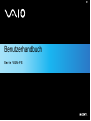 1
1
-
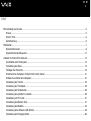 2
2
-
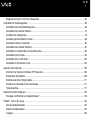 3
3
-
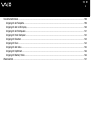 4
4
-
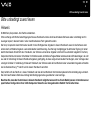 5
5
-
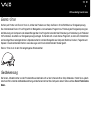 6
6
-
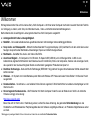 7
7
-
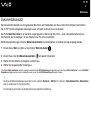 8
8
-
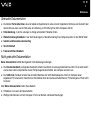 9
9
-
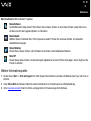 10
10
-
 11
11
-
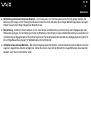 12
12
-
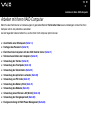 13
13
-
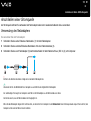 14
14
-
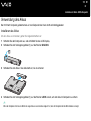 15
15
-
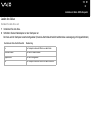 16
16
-
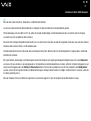 17
17
-
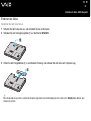 18
18
-
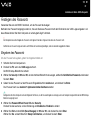 19
19
-
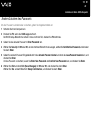 20
20
-
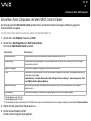 21
21
-
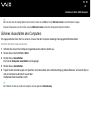 22
22
-
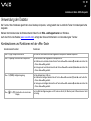 23
23
-
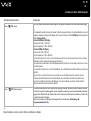 24
24
-
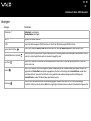 25
25
-
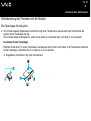 26
26
-
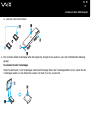 27
27
-
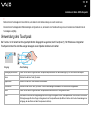 28
28
-
 29
29
-
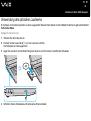 30
30
-
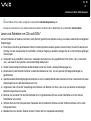 31
31
-
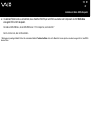 32
32
-
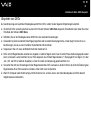 33
33
-
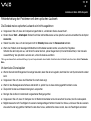 34
34
-
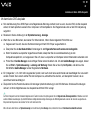 35
35
-
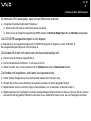 36
36
-
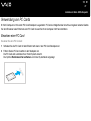 37
37
-
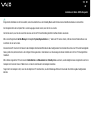 38
38
-
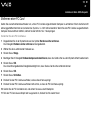 39
39
-
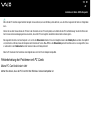 40
40
-
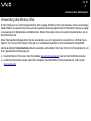 41
41
-
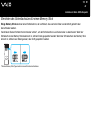 42
42
-
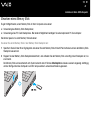 43
43
-
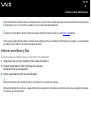 44
44
-
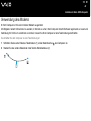 45
45
-
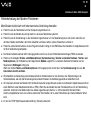 46
46
-
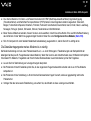 47
47
-
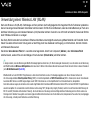 48
48
-
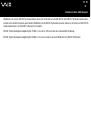 49
49
-
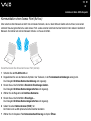 50
50
-
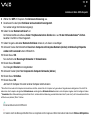 51
51
-
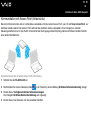 52
52
-
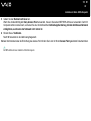 53
53
-
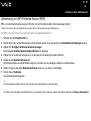 54
54
-
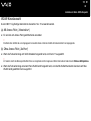 55
55
-
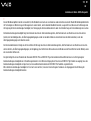 56
56
-
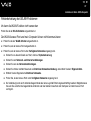 57
57
-
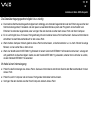 58
58
-
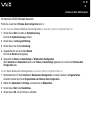 59
59
-
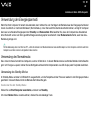 60
60
-
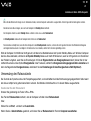 61
61
-
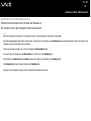 62
62
-
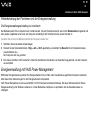 63
63
-
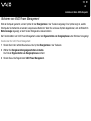 64
64
-
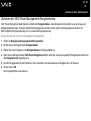 65
65
-
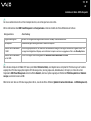 66
66
-
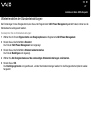 67
67
-
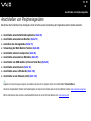 68
68
-
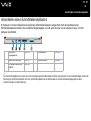 69
69
-
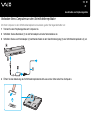 70
70
-
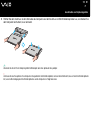 71
71
-
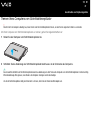 72
72
-
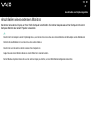 73
73
-
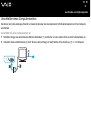 74
74
-
 75
75
-
 76
76
-
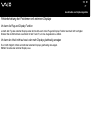 77
77
-
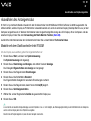 78
78
-
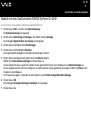 79
79
-
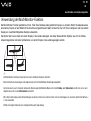 80
80
-
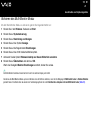 81
81
-
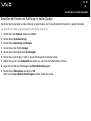 82
82
-
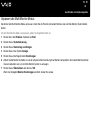 83
83
-
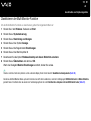 84
84
-
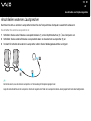 85
85
-
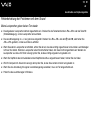 86
86
-
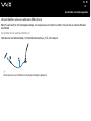 87
87
-
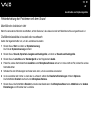 88
88
-
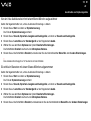 89
89
-
 90
90
-
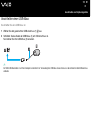 91
91
-
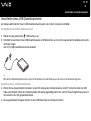 92
92
-
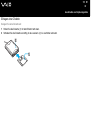 93
93
-
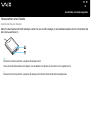 94
94
-
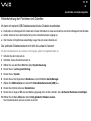 95
95
-
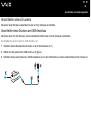 96
96
-
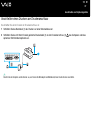 97
97
-
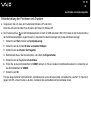 98
98
-
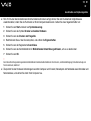 99
99
-
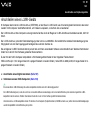 100
100
-
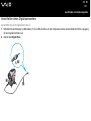 101
101
-
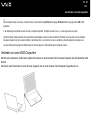 102
102
-
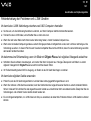 103
103
-
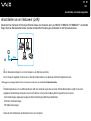 104
104
-
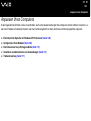 105
105
-
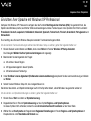 106
106
-
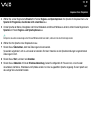 107
107
-
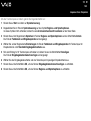 108
108
-
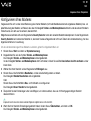 109
109
-
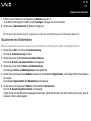 110
110
-
 111
111
-
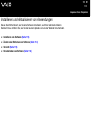 112
112
-
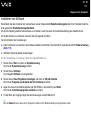 113
113
-
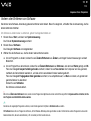 114
114
-
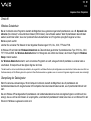 115
115
-
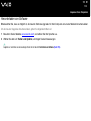 116
116
-
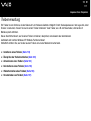 117
117
-
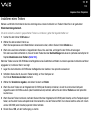 118
118
-
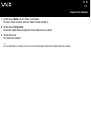 119
119
-
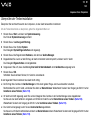 120
120
-
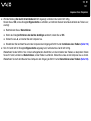 121
121
-
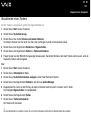 122
122
-
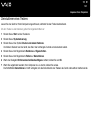 123
123
-
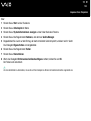 124
124
-
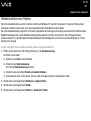 125
125
-
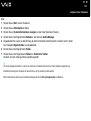 126
126
-
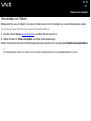 127
127
-
 128
128
-
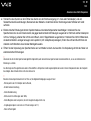 129
129
-
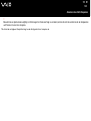 130
130
-
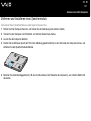 131
131
-
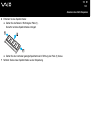 132
132
-
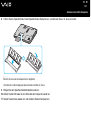 133
133
-
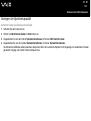 134
134
-
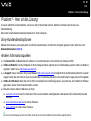 135
135
-
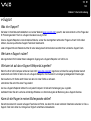 136
136
-
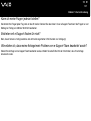 137
137
-
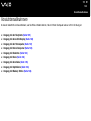 138
138
-
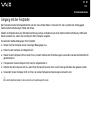 139
139
-
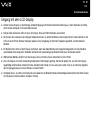 140
140
-
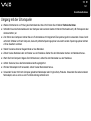 141
141
-
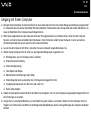 142
142
-
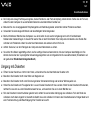 143
143
-
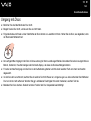 144
144
-
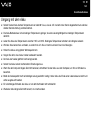 145
145
-
 146
146
-
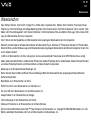 147
147
-
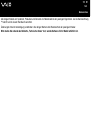 148
148
Sony VGN-FS115M Bedienungsanleitung
- Kategorie
- Notizbücher
- Typ
- Bedienungsanleitung
Verwandte Artikel
-
Sony VGN-FS215B Bedienungsanleitung
-
Sony VGN-A517S Bedienungsanleitung
-
Sony VGN-SZ1XRP Bedienungsanleitung
-
Sony VGN-X505VP Bedienungsanleitung
-
Sony VGN-BX297XP Bedienungsanleitung
-
Sony VGN-TX1HP Bedienungsanleitung
-
Sony VGN-FJ1Z Bedienungsanleitung
-
Sony VGN-S4HP Bedienungsanleitung
-
Sony VGN-FE11H Bedienungsanleitung
-
Sony VGN-S3HP Bedienungsanleitung